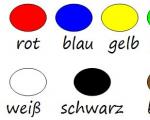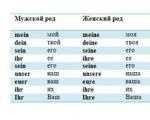स्प्लिंटर सेल ब्लैकलिस्ट मल्टीप्लेयर काम नहीं कर रहा है। टॉम क्लैन्सी की स्प्लिंटर सेल ब्लैकलिस्ट शुरू नहीं हो रही है? खेल धीमा? उड़ जाता है? गड़बड़? सबसे आम समस्याओं को हल करना
यदि आपको इस तथ्य का सामना करना पड़ता है कि टॉम क्लैन्सी की स्प्लिंटर सेल ब्लैकलिस्ट धीमी हो जाती है, क्रैश हो जाता है, टॉम क्लैन्सी की स्प्लिंटर सेल ब्लैकलिस्ट शुरू नहीं होती है, टॉम क्लैन्सी की स्प्लिंटर सेल ब्लैकलिस्ट स्थापित नहीं होती है, टॉम क्लैन्सी की स्प्लिंटर सेल ब्लैकलिस्ट में प्रबंधन काम नहीं करता है, कोई आवाज़ नहीं, टॉम क्लैन्सी की स्प्लिंटर सेल ब्लैकलिस्ट में त्रुटियां पॉप अप होती हैं, सहेजना काम नहीं करता - हम आपको इन समस्याओं को हल करने के सबसे सामान्य तरीके प्रदान करते हैं।
सबसे पहले, जांचें कि आपका पीसी न्यूनतम सिस्टम आवश्यकताओं को पूरा करता है या नहीं:
- ओएस: विंडोज एक्सपी (एसपी3) / विंडोज विस्टा (एसपी2) / विंडोज 7 (एसपी1) / विंडोज 8
- प्रोसेसर: 2.13 GHz Intel Core2 Duo E6400 या 2.80 GHz AMD Athlon 64 X2 5600+
- मेमोरी: 2 जीबी
- वीडियो: शेडर मॉडल 4.0 समर्थन के साथ 512 एमबी डायरेक्टएक्स 10 संगत ग्राफिक्स कार्ड
- डायरेक्टएक्स 10
- एचडीडी: 25 जीबी फ्री स्पेस
अपने वीडियो कार्ड ड्राइवरों और अन्य सॉफ़्टवेयर को अपडेट करना सुनिश्चित करें
इससे पहले कि आप सबसे बुरे शब्दों को याद रखें और उन्हें डेवलपर्स के सामने व्यक्त करें, अपने वीडियो कार्ड के निर्माता की आधिकारिक वेबसाइट पर जाना और नवीनतम ड्राइवरों को डाउनलोड करना न भूलें। अक्सर, विशेष रूप से अनुकूलित ड्राइवर गेम जारी करने के लिए तैयार किए जाते हैं। यदि आप वर्तमान संस्करण को स्थापित करके समस्या का समाधान नहीं करते हैं, तो आप ड्राइवरों के बाद के संस्करण को स्थापित करने का भी प्रयास कर सकते हैं।
यह याद रखना महत्वपूर्ण है कि आपको केवल वीडियो कार्ड के अंतिम संस्करण को ही डाउनलोड करना चाहिए - बीटा संस्करण का उपयोग न करने का प्रयास करें, क्योंकि उनमें बड़ी संख्या में बग हो सकते हैं और उन्हें ठीक नहीं किया जा सकता है।
यह मत भूलो कि खेलों को अक्सर स्थापित करने के लिए DirectX के नवीनतम संस्करण की आवश्यकता होती है, जिसे हमेशा आधिकारिक Microsoft वेबसाइट से डाउनलोड किया जा सकता है।
टॉम क्लैन्सी की स्प्लिंटर सेल ब्लैकलिस्ट शुरू नहीं होगी
गलत इंस्टॉलेशन के कारण गेम लॉन्च करने में कई समस्याएं होती हैं। जाँच करें कि क्या स्थापना के दौरान कोई त्रुटि थी, एंटीवायरस को अक्षम करने के बाद, गेम को अनइंस्टॉल करने और इंस्टॉलर को फिर से चलाने का प्रयास करें - अक्सर गेम के काम करने के लिए आवश्यक फ़ाइलें गलती से हटा दी जाती हैं। यह याद रखना भी महत्वपूर्ण है कि इंस्टॉल किए गए गेम वाले फ़ोल्डर के पथ में सिरिलिक वर्ण नहीं होने चाहिए - निर्देशिका नामों के लिए केवल लैटिन अक्षरों और संख्याओं का उपयोग करें।
स्थापना के लिए HDD पर पर्याप्त जगह है या नहीं, यह जांचने में अभी भी चोट नहीं लगती है। आप विंडोज के विभिन्न संस्करणों के साथ संगतता मोड में गेम को व्यवस्थापक के रूप में चलाने का प्रयास कर सकते हैं।
टॉम क्लैंसी की स्प्लिंटर सेल ब्लैकलिस्ट धीमी हो जाती है। कम एफपीएस। लैग्स। फ्रीज। फ्रीज
सबसे पहले - वीडियो कार्ड के लिए नवीनतम ड्राइवर स्थापित करें, इससे एफपीएस खेल में काफी बढ़ सकता है। कार्य प्रबंधक में कंप्यूटर का लोड भी जांचें (CTRL + SHIFT + ESCAPE दबाकर खोला गया)। यदि, खेल शुरू करने से पहले, आप देखते हैं कि कुछ प्रक्रिया बहुत अधिक संसाधनों का उपभोग कर रही है, तो इसके कार्यक्रम को बंद कर दें या कार्य प्रबंधक से इस प्रक्रिया को समाप्त कर दें।
अगला, गेम में ग्राफिक्स सेटिंग्स पर जाएं। सबसे पहले, एंटी-अलियासिंग को बंद करें और पोस्ट-प्रोसेसिंग के लिए जिम्मेदार सेटिंग्स को कम करने का प्रयास करें। उनमें से कई बहुत सारे संसाधनों का उपभोग करते हैं और उन्हें अक्षम करने से तस्वीर की गुणवत्ता को प्रभावित किए बिना प्रदर्शन में काफी वृद्धि होगी।
टॉम क्लैन्सी की स्प्लिंटर सेल ब्लैकलिस्ट डेस्कटॉप पर क्रैश हो जाती है
यदि टॉम क्लैंसी की स्प्लिंटर सेल ब्लैकलिस्ट अक्सर आपके डेस्कटॉप पर क्रैश हो जाती है, तो ग्राफिक्स की गुणवत्ता को कम करके समस्या को हल करने का प्रयास करें। यह संभव है कि आपके कंप्यूटर में पर्याप्त प्रदर्शन न हो और गेम ठीक से काम न कर सके। यह अपडेट के लिए जाँच के लायक भी है। - अधिकांश आधुनिक खेलों में स्वचालित रूप से नए पैच स्थापित करने के लिए एक प्रणाली होती है। जांचें कि क्या यह विकल्प सेटिंग में अक्षम है।
टॉम क्लैन्सी की स्प्लिंटर सेल ब्लैकलिस्ट में काली स्क्रीन
अधिकतर नहीं, ब्लैक स्क्रीन की समस्या GPU के साथ एक समस्या है। जांचें कि क्या आपका ग्राफिक्स कार्ड न्यूनतम आवश्यकताओं को पूरा करता है और नवीनतम ड्राइवर स्थापित करें। कभी-कभी एक काली स्क्रीन अपर्याप्त CPU प्रदर्शन का परिणाम होती है।
यदि हार्डवेयर के साथ सब कुछ ठीक है, और यह न्यूनतम आवश्यकताओं को पूरा करता है, तो दूसरी विंडो (ALT + TAB) पर स्विच करने का प्रयास करें, और फिर गेम विंडो पर वापस लौटें।
टॉम क्लैन्सी की स्प्लिंटर सेल ब्लैकलिस्ट स्थापित नहीं है। स्थापना अटकी हुई है
सबसे पहले, जांचें कि क्या आपके पास स्थापना के लिए पर्याप्त एचडीडी स्थान है। याद रखें कि सेटअप प्रोग्राम को ठीक से चलाने के लिए सिस्टम ड्राइव पर विज्ञापित स्थान के साथ-साथ 1-2 गीगाबाइट मुक्त स्थान की आवश्यकता होती है। सामान्य तौर पर, नियम याद रखें - अस्थायी फ़ाइलों के लिए सिस्टम ड्राइव में हमेशा कम से कम 2 गीगाबाइट खाली स्थान होना चाहिए। अन्यथा, खेल और कार्यक्रम दोनों सही ढंग से काम नहीं कर सकते हैं या शुरू करने से इंकार कर सकते हैं।
इंटरनेट कनेक्शन की कमी या इसके अस्थिर संचालन के कारण स्थापना संबंधी समस्याएं भी हो सकती हैं। साथ ही, गेम इंस्टॉल करते समय एंटीवायरस को निलंबित करना न भूलें - कभी-कभी यह फ़ाइलों की सही प्रतिलिपि में हस्तक्षेप करता है या उन्हें वायरस मानते हुए गलती से हटा देता है।
टॉम क्लैंसी की स्प्लिंटर सेल ब्लैकलिस्ट में सेव काम नहीं कर रहा है
पिछले समाधान के अनुरूप, एचडीडी पर मुक्त स्थान की उपलब्धता की जांच करें - दोनों जहां गेम स्थापित है और सिस्टम ड्राइव पर। अक्सर सेव फाइल्स को डॉक्यूमेंट फोल्डर में स्टोर किया जाता है, जो गेम से अलग स्थित होता है।
टॉम क्लैन्सी की स्प्लिंटर सेल ब्लैकलिस्ट में प्रबंधन काम नहीं करता है
कभी-कभी कई इनपुट डिवाइसों के एक साथ कनेक्शन के कारण गेम में नियंत्रण काम नहीं करते हैं। गेमपैड को अक्षम करने का प्रयास करें, या यदि किसी कारण से आपके पास दो कीबोर्ड या चूहे जुड़े हुए हैं, तो उपकरणों की केवल एक जोड़ी छोड़ दें। यदि गेमपैड आपके लिए काम नहीं करता है, तो याद रखें कि केवल नियंत्रक जो Xbox जॉयस्टिक के रूप में परिभाषित हैं, आधिकारिक तौर पर गेम का समर्थन करते हैं। यदि आपके नियंत्रक को अलग तरह से परिभाषित किया गया है, तो उन प्रोग्रामों का उपयोग करने का प्रयास करें जो Xbox जॉयस्टिक का अनुकरण करते हैं (उदाहरण के लिए, x360ce)।
टॉम क्लैन्सी की स्प्लिंटर सेल ब्लैकलिस्ट में ध्वनि काम नहीं कर रही है
जांचें कि ध्वनि अन्य कार्यक्रमों में काम करती है या नहीं। उसके बाद, जांचें कि क्या गेम की सेटिंग में ही ध्वनि बंद हो गई है और यदि ध्वनि प्लेबैक डिवाइस का चयन किया गया है, जिससे आपके स्पीकर या हेडसेट जुड़े हुए हैं। अगला, जब खेल चल रहा हो, मिक्सर खोलें और जांचें कि क्या ध्वनि वहां मौन है।
यदि आप बाहरी साउंड कार्ड का उपयोग कर रहे हैं, तो निर्माता की वेबसाइट पर नए ड्राइवरों की जाँच करें।
स्प्लिंटर सेल ब्लैकलिस्ट गेम एक बेहतरीन शूटर है जो अपने ग्राफिक्स और कहानी के साथ आश्चर्यचकित करता है। लेकिन इसके कई नुकसान भी हैं। नुकसान बड़ी संख्या में बग, ग्लिच और त्रुटियां हैं। डेवलपर्स उन्हें खत्म क्यों नहीं करते हैं, यह शायद नाज़ से सभी के लिए दिलचस्प है। लेकिन उन्नत प्रोग्रामर और विशेष रूप से स्मार्ट गेमर्स के लिए धन्यवाद, कुछ समस्याएं अभी भी हल की जा सकती हैं। आज हम उनमें से एक पर विचार करेंगे, जिसके दौरान खेल बस दुर्घटनाग्रस्त हो जाता है, जिससे शून्य होने की संभावना कम हो जाती है।
समस्या का पहला समाधान
जैसे ही आप खेल के व्यवस्थित क्रैश को नोटिस करते हैं, इस उम्मीद में समय बर्बाद न करें कि सब कुछ बीत जाएगा, ऐसा नहीं होता है। बेहतर अभी तक, समस्या को हल करने के लिए निम्न कार्य करें:
- खेल के साथ निर्देशिका में "VideoSettings.ini" नामक एक फ़ाइल खोजें;
- इस फ़ाइल को मानक नोटपैड प्रोग्राम का उपयोग करके खोलें या "N ओटपैड++»;
- "WindowStyleFinal=1" लाइन बदलें।
अर्थात, “=” चिह्न के बाद, मान में ही परिवर्तन किया जाना चाहिए। यह 1, 2 या 0 हो सकता है।
समस्या का दूसरा समाधान
यदि पहला चरण पूरा करने के बाद भी त्रुटि आपकी नसों को खड़खड़ाती रहती है, तो निम्न चरणों का प्रयास करें:
- हम खेल के साथ निर्देशिका में "VideoSettings.ini" फ़ाइल की तलाश कर रहे हैं;
- इसे मानक प्रोग्राम नोटपैड या "नोटपैड ++" के साथ खोलें;
- हम लाइनों की तलाश कर रहे हैं 0 = विंडोड, 1 = फुलस्क्रीन (डिफ़ॉल्ट), 2 = विंडोड फुलस्क्रीन;
- त्रिज्या में उनके डिजिटल मान को "0" से "1" में बदलें;
- एडिट करने के बाद फाइल को सेव करें और बंद कर दें।
उपरोक्त चरणों का पालन करने के बाद, समस्या को ठीक किया जाना चाहिए। मुख्य बात फ़ाइल की संरचना को तोड़ना नहीं है।
तीसरी त्रुटि समाधान
ऐसी परिस्थितियाँ होती हैं जहाँ गेम की सिस्टम फ़ाइलों के संपादन की कोई भी मात्रा समस्याओं को ठीक नहीं करती है। लेकिन जैसा कि वे कहते हैं, सबसे कठिन काम प्राथमिक है। लेकिन अपने आप को इस तथ्य के लिए तैयार करें कि यह खेलने के लिए थोड़ा असहज होगा, लेकिन जैसा कि वे कहते हैं, बिल्कुल नहीं होने से बेहतर है! और इसलिए, अपने पसंदीदा खिलौने को बंद करने से रोकने के लिए, बस विंडो मोड चालू करें। मोड चालू करने के बाद उड़ानें आंशिक या पूर्ण रूप से बंद हो जाएंगी।
जैसा कि मैं देख सकता हूं, यह तरीका आपको पागल लग रहा था। लेकिन आप गहराई से गलत हैं। इस सलाह ने उन सत्तर प्रतिशत उपयोगकर्ताओं के साथ इस तरह की समस्या को हल करने में मदद की जिनमें यह घटना हुई थी। इसी समय, यह ध्यान देने योग्य है कि यह निर्णय न केवल स्प्लिंटर सेल ब्लैकलिस्ट पर लागू होता है, बल्कि अन्य गेम क्रिएशन पर भी लागू होता है।
चौथा त्रुटि समाधान
हमेशा प्रासंगिक नहीं है, लेकिन स्प्लिंटर सेल ब्लैकलिस्ट सहित बहुत सारे गेम के साथ अधिकांश समस्याओं को ठीक करने का एक बहुत प्रभावी तरीका है। अब हम बात कर रहे हैं जाने-माने DirectX की। मुझे लगता है कि आप पहले ही अनुमान लगा चुके हैं कि इसके साथ क्या करना है। सही! अपनी मशीन को अपडेट और रीबूट करें।
खेल के साथ त्रुटि को ठीक करने का पांचवां तरीका
और अंत में, स्प्लिंटर सेल ब्लैकलिस्ट क्रैश और अधिक को खत्म करने का आखिरी तरीका आपके वीडियो कार्ड ड्राइवरों को अपडेट करना है। इस कदम को नजरअंदाज नहीं किया जाना चाहिए, क्योंकि यह कंप्यूटर के संचालन और कार्यक्रमों और खिलौनों दोनों में बहुत सुधार करता है। अपने वीडियो कार्ड ड्राइवरों को अपडेट करने के लिए, नीचे दिए गए चरणों का पालन करें।
मुझे स्प्लिंटर सेल ब्लैकलिस्ट में एक मल्टीप्लेयर गेम से कनेक्ट करने में समस्या हो रही है, मुझे क्या करना चाहिए?
उत्तर:
यदि आपको मल्टीप्लेयर गेम से कनेक्ट करने में समस्या हो रही है, तो निम्न समाधान आज़माएं:
फ़ायरवॉल
अपने एंटीवायरस या व्यक्तिगत फ़ायरवॉल/फ़ायरवॉल को अपडेट करके प्रारंभ करें, जो आपके कंप्यूटर पर स्थापित हो सकता है।
जोन अलार्म, नॉर्टन एंटीवायरस/इंटरनेट सुरक्षा, मैकेफी, अवास्ट आदि जैसे सॉफ्टवेयर को अपडेट और डिटेक्ट करने के लिए। , सॉफ़्टवेयर निर्माता से संपर्क करें।
साथ ही, सावधान रहें कि विंडोज फ़ायरवॉल (जिसे नीचे दिखाए गए नियंत्रण कक्ष के माध्यम से एक्सेस किया जा सकता है) गेम को इंटरनेट से कनेक्ट करने से रोक सकता है। विंडोज को अपडेट करने के बारे में सिफारिशों के लिए (अत्यधिक अनुशंसित), कृपया देखें
कंट्रोल पैनल से विंडोज फ़ायरवॉल खोलना
यदि इन प्रोग्रामों को अपडेट करने से आपकी समस्या का समाधान नहीं होता है, तो आपको किसी विशिष्ट एप्लिकेशन तक पहुंच की अनुमति देने के लिए सॉफ़्टवेयर को कॉन्फ़िगर करने की आवश्यकता हो सकती है। यह क्रिया अपवादों की सूची के माध्यम से की जाती है (इसे आपके सॉफ़्टवेयर के आधार पर अलग-अलग कहा जा सकता है)। एक अपवाद के रूप में एक गेम जोड़ते समय, गेम और यूप्ले दोनों के लिए निष्पादन योग्य (EXE) फ़ाइल जोड़ना न भूलें।
नेटवर्क पोर्ट
यदि फ़ायरवॉल को अक्षम करना संभव नहीं है, तो आपको अधिकतम संभावित कनेक्शन के लिए निम्नलिखित नेटवर्क पोर्ट को अपने कंप्यूटर के आईपी पते पर अग्रेषित करने की आवश्यकता है:
खेल बंदरगाह:
टीसीपी: 80, 443
यूडीपी: 3658, 13000-13032
यूप्ले पीसी:
टीसीपी: 80, 443, 14000, 14008, 14020, 14021, 14022, 14023 और 14024।
नेटवर्क पोर्ट अग्रेषण उदाहरण
नेटवर्क पोर्ट को कॉन्फ़िगर करने के निर्देश उपयोग किए गए सॉफ़्टवेयर के लिए विशिष्ट हैं और निर्माता के वेब पेज पर पाए जा सकते हैं। आप संकेत के लिए पोर्ट फ़ॉरवर्ड जैसे निःशुल्क संसाधन भी देख सकते हैं। कृपया ध्यान दें कि यह साइट Ubisoft से संबद्ध नहीं है।
पृष्ठभूमि ऐप्स
आप अपने कंप्यूटर पर पृष्ठभूमि में चल रहे एप्लिकेशन के कारण होने वाली समस्याओं का भी सामना कर सकते हैं। Ubisoft गेम खेलते समय, कृपया गेम शुरू करने से पहले किसी भी चल रहे बैकग्राउंड एप्लिकेशन को बंद करना सुनिश्चित करें।
निर्देशों में सूचीबद्ध चरणों को पढ़ें और उनका पालन करें:
स्टार्ट मेन्यू खोलें, रन (विन XP) सर्च करें, स्टार्ट सर्च (विन विस्टा), या प्रोग्राम्स और फाइल्स सर्च करें (विन 7)
- टिकर से सारी जानकारी हटा दें और MSCONFIG शब्द डालें। सिस्टम कॉन्फ़िगरेशन उपयोगिता खोलने के लिए एंटर कुंजी दबाएं
- स्टार्टअप आइटम की सूची देखें (स्टार्टअप टैब नहीं) और चयनात्मक स्टार्टअप विकल्प चुनें (यदि यह पहले से चयनित नहीं है) (यदि आपको यह सुविधा नहीं दिखाई देती है, तो सुनिश्चित करें कि आप शीर्ष पर "सामान्य" विकल्प पर क्लिक करें खिड़की का)
- एक बार जब आप "चुनिंदा स्टार्टअप" पर क्लिक करते हैं, तो "स्टार्टअप आइटम लोड करें" को अनचेक करें
- इस चरण को पूरा करने के बाद, "लागू करें" और "ओके" पर क्लिक करें, फिर अपने कंप्यूटर को पुनरारंभ करें
Msconfig के साथ स्टार्टअप आइटम को अक्षम करना
*ध्यान रखें कि यह केवल एक अस्थायी समाधान है, और किसी भी परिवर्तन को MSCONFIG यूटिलिटी में वापस सामान्य स्टार्टअप को फिर से चुनकर पूर्ववत किया जा सकता है*
होस्ट फ़ाइलें
होस्ट फाइल एक छोटी टेक्स्ट फाइल है जो विंडोज ऑपरेटिंग सिस्टम का हिस्सा है। होस्ट फ़ाइल का उपयोग ट्रैफ़िक को रूट करने और कभी-कभी किसी वेबसाइट को ब्लॉक करने के लिए किया जा सकता है।
मल्टीप्लेयर गेम तक पहुंच को अवरुद्ध करने की संभावना को रोकने के लिए अपनी HOSTS फ़ाइल को साफ़ करें। अपनी HOSTS फाइल को साफ करने का सबसे आसान तरीका Microsoft आलेख में फिक्स इट बटन पर क्लिक करना है जो आपको मिल सकता है
ट्रैफिक थ्रॉटलिंग / अवरुद्ध बंदरगाह
आप अपने इंटरनेट सेवा प्रदाता (ISP) से प्रतिबंधों का अनुभव कर सकते हैं। यदि मल्टीप्लेयर कनेक्शन की समस्या बनी रहती है, तो पहले बताए गए नेटवर्क पोर्ट पर लगाए गए किसी विशिष्ट प्रतिबंध के बारे में अधिक जानकारी के लिए अपने ISP से संपर्क करें।
समस्या का समाधान नहीं हुआ?
यदि, इन चरणों का पालन करने के बाद भी समस्या बनी रहती है, तो कृपया संपर्क करें, आपको प्राप्त होने वाले किसी भी त्रुटि संदेश सहित अपनी समस्या का पूरा विवरण देते हुए।
मुझे स्प्लिंटर सेल ब्लैकलिस्ट में एक मल्टीप्लेयर गेम से कनेक्ट करने में समस्या हो रही है, मुझे क्या करना चाहिए?
उत्तर:
यदि आपको मल्टीप्लेयर गेम से कनेक्ट करने में समस्या हो रही है, तो निम्न समाधान आज़माएं:
फ़ायरवॉल
अपने एंटीवायरस या व्यक्तिगत फ़ायरवॉल/फ़ायरवॉल को अपडेट करके प्रारंभ करें, जो आपके कंप्यूटर पर स्थापित हो सकता है।
जोन अलार्म, नॉर्टन एंटीवायरस/इंटरनेट सुरक्षा, मैकेफी, अवास्ट आदि जैसे सॉफ्टवेयर को अपडेट और डिटेक्ट करने के लिए। , सॉफ़्टवेयर निर्माता से संपर्क करें।
साथ ही, सावधान रहें कि विंडोज फ़ायरवॉल (जिसे नीचे दिखाए गए नियंत्रण कक्ष के माध्यम से एक्सेस किया जा सकता है) गेम को इंटरनेट से कनेक्ट करने से रोक सकता है। विंडोज को अपडेट करने के बारे में सिफारिशों के लिए (अत्यधिक अनुशंसित), कृपया देखें
कंट्रोल पैनल से विंडोज फ़ायरवॉल खोलना
यदि इन प्रोग्रामों को अपडेट करने से आपकी समस्या का समाधान नहीं होता है, तो आपको किसी विशिष्ट एप्लिकेशन तक पहुंच की अनुमति देने के लिए सॉफ़्टवेयर को कॉन्फ़िगर करने की आवश्यकता हो सकती है। यह क्रिया अपवादों की सूची के माध्यम से की जाती है (इसे आपके सॉफ़्टवेयर के आधार पर अलग-अलग कहा जा सकता है)। एक अपवाद के रूप में एक गेम जोड़ते समय, गेम और यूप्ले दोनों के लिए निष्पादन योग्य (EXE) फ़ाइल जोड़ना न भूलें।
नेटवर्क पोर्ट
यदि फ़ायरवॉल को अक्षम करना संभव नहीं है, तो आपको अधिकतम संभावित कनेक्शन के लिए निम्नलिखित नेटवर्क पोर्ट को अपने कंप्यूटर के आईपी पते पर अग्रेषित करने की आवश्यकता है:
खेल बंदरगाह:
टीसीपी: 80, 443
यूडीपी: 3658, 13000-13032
यूप्ले पीसी:
टीसीपी: 80, 443, 14000, 14008, 14020, 14021, 14022, 14023 और 14024।
नेटवर्क पोर्ट अग्रेषण उदाहरण
नेटवर्क पोर्ट को कॉन्फ़िगर करने के निर्देश उपयोग किए गए सॉफ़्टवेयर के लिए विशिष्ट हैं और निर्माता के वेब पेज पर पाए जा सकते हैं। आप संकेत के लिए पोर्ट फ़ॉरवर्ड जैसे निःशुल्क संसाधन भी देख सकते हैं। कृपया ध्यान दें कि यह साइट Ubisoft से संबद्ध नहीं है।
पृष्ठभूमि ऐप्स
आप अपने कंप्यूटर पर पृष्ठभूमि में चल रहे एप्लिकेशन के कारण होने वाली समस्याओं का भी सामना कर सकते हैं। Ubisoft गेम खेलते समय, कृपया गेम शुरू करने से पहले किसी भी चल रहे बैकग्राउंड एप्लिकेशन को बंद करना सुनिश्चित करें।
निर्देशों में सूचीबद्ध चरणों को पढ़ें और उनका पालन करें:
स्टार्ट मेन्यू खोलें, रन (विन XP) सर्च करें, स्टार्ट सर्च (विन विस्टा), या प्रोग्राम्स और फाइल्स सर्च करें (विन 7)
- टिकर से सारी जानकारी हटा दें और MSCONFIG शब्द डालें। सिस्टम कॉन्फ़िगरेशन उपयोगिता खोलने के लिए एंटर कुंजी दबाएं
- स्टार्टअप आइटम की सूची देखें (स्टार्टअप टैब नहीं) और चयनात्मक स्टार्टअप विकल्प चुनें (यदि यह पहले से चयनित नहीं है) (यदि आपको यह सुविधा नहीं दिखाई देती है, तो सुनिश्चित करें कि आप शीर्ष पर "सामान्य" विकल्प पर क्लिक करें खिड़की का)
- एक बार जब आप "चुनिंदा स्टार्टअप" पर क्लिक करते हैं, तो "स्टार्टअप आइटम लोड करें" को अनचेक करें
- इस चरण को पूरा करने के बाद, "लागू करें" और "ओके" पर क्लिक करें, फिर अपने कंप्यूटर को पुनरारंभ करें
Msconfig के साथ स्टार्टअप आइटम को अक्षम करना
*ध्यान रखें कि यह केवल एक अस्थायी समाधान है, और किसी भी परिवर्तन को MSCONFIG यूटिलिटी में वापस सामान्य स्टार्टअप को फिर से चुनकर पूर्ववत किया जा सकता है*
होस्ट फ़ाइलें
होस्ट फाइल एक छोटी टेक्स्ट फाइल है जो विंडोज ऑपरेटिंग सिस्टम का हिस्सा है। होस्ट फ़ाइल का उपयोग ट्रैफ़िक को रूट करने और कभी-कभी किसी वेबसाइट को ब्लॉक करने के लिए किया जा सकता है।
मल्टीप्लेयर गेम तक पहुंच को अवरुद्ध करने की संभावना को रोकने के लिए अपनी HOSTS फ़ाइल को साफ़ करें। अपनी HOSTS फाइल को साफ करने का सबसे आसान तरीका Microsoft आलेख में फिक्स इट बटन पर क्लिक करना है जो आपको मिल सकता है
ट्रैफिक थ्रॉटलिंग / अवरुद्ध बंदरगाह
आप अपने इंटरनेट सेवा प्रदाता (ISP) से प्रतिबंधों का अनुभव कर सकते हैं। यदि मल्टीप्लेयर कनेक्शन की समस्या बनी रहती है, तो पहले बताए गए नेटवर्क पोर्ट पर लगाए गए किसी विशिष्ट प्रतिबंध के बारे में अधिक जानकारी के लिए अपने ISP से संपर्क करें।
समस्या का समाधान नहीं हुआ?
यदि, इन चरणों का पालन करने के बाद भी समस्या बनी रहती है, तो कृपया संपर्क करें, आपको प्राप्त होने वाले किसी भी त्रुटि संदेश सहित अपनी समस्या का पूरा विवरण देते हुए।
दुर्भाग्य से, खेलों में खामियां हैं: ब्रेक, कम एफपीएस, क्रैश, फ्रीज, बग और अन्य छोटी और बहुत त्रुटियां नहीं। अक्सर समस्याएँ खेल शुरू होने से पहले ही शुरू हो जाती हैं, जब यह स्थापित नहीं होगा, लोड नहीं होगा, या डाउनलोड भी नहीं होगा। हां, और कंप्यूटर ही कभी-कभी अजीब होता है, और फिर टॉम क्लैन्सी की स्प्लिंटर सेल में: ब्लैकलिस्ट, एक तस्वीर के बजाय, एक काली स्क्रीन, नियंत्रण काम नहीं करता है, कोई आवाज़ नहीं सुनाई देती है या कुछ और।
पहले क्या करें
- विश्व प्रसिद्ध को डाउनलोड करें और चलाएं CCleaner(डायरेक्ट लिंक से डाउनलोड करें) एक प्रोग्राम है जो आपके कंप्यूटर को अनावश्यक कचरे से साफ करेगा, जिसके परिणामस्वरूप सिस्टम पहले रिबूट के बाद तेजी से काम करेगा;
- प्रोग्राम का उपयोग करके सिस्टम में सभी ड्राइवरों को अपडेट करें ड्राइवर अपडेटर(डायरेक्ट लिंक के माध्यम से डाउनलोड करें) - यह आपके कंप्यूटर को स्कैन करेगा और 5 मिनट में सभी ड्राइवरों को नवीनतम संस्करण में अपडेट करेगा;
- स्थापित करना उन्नत सिस्टम अनुकूलक(डायरेक्ट लिंक से डाउनलोड करें) और इसमें गेम मोड को ऑन कर दें, जिससे गेम लॉन्च के दौरान बेकार बैकग्राउंड प्रोसेस खत्म हो जाएंगे और गेम में परफॉर्मेंस बढ़ेगी।
स्प्लिंटर सेल सिस्टम आवश्यकताएँ
यदि आप स्प्लिंटर सेल के साथ किसी भी समस्या का सामना करते हैं तो दूसरी बात: ब्लैकलिस्ट सिस्टम आवश्यकताओं की जांच करना है। अच्छे तरीके से, आपको खरीदारी से पहले भी ऐसा करने की ज़रूरत है, ताकि खर्च किए गए पैसे पर पछतावा न हो।
टॉम क्लैन्सी की स्प्लिंटर सेल के लिए न्यूनतम सिस्टम आवश्यकताएँ: ब्लैकलिस्ट:
Windows XP, प्रोसेसर: Intel Core 2 Duo 2.2 Ghz, 2 Gb RAM, 12 Gb HDD, Nvidia GeForce 8800 वीडियो मेमोरी: 512 Mb
सिस्टम यूनिट में वीडियो कार्ड, प्रोसेसर और अन्य चीजों की आवश्यकता क्यों है, यह जानने के लिए प्रत्येक गेमर को कम से कम घटकों की थोड़ी समझ होनी चाहिए।
फ़ाइलें, ड्राइवर और पुस्तकालय
कंप्यूटर में लगभग हर डिवाइस को विशेष सॉफ्टवेयर के सेट की आवश्यकता होती है। ये ड्राइवर, लाइब्रेरी और अन्य फाइलें हैं जो कंप्यूटर के सही संचालन को सुनिश्चित करती हैं।
यह वीडियो कार्ड के लिए ड्राइवरों के साथ शुरू करने लायक है। आधुनिक ग्राफिक्स कार्ड केवल दो बड़ी कंपनियों - एनवीडिया और एएमडी द्वारा बनाए जाते हैं। यह पता लगाने के बाद कि कौन सा उत्पाद सिस्टम यूनिट में कूलर को घुमाता है, हम आधिकारिक वेबसाइट पर जाते हैं और नए ड्राइवरों का पैकेज डाउनलोड करते हैं:
स्प्लिंटर सेल के सफल कामकाज के लिए एक शर्त: ब्लैकलिस्ट सिस्टम में सभी उपकरणों के लिए नवीनतम ड्राइवरों की उपलब्धता है। उपयोगिता डाउनलोड करें ड्राइवर अपडेटरनवीनतम ड्राइवरों को आसानी से और जल्दी से डाउनलोड करने और उन्हें एक क्लिक से स्थापित करने के लिए:
यदि टॉम क्लैन्सी की स्प्लिंटर सेल: ब्लैकलिस्ट शुरू नहीं होती है, तो हम अनुशंसा करते हैं कि आप अपने एंटीवायरस को अक्षम करने का प्रयास करें या गेम को एंटीवायरस अपवादों में रखें, और सिस्टम आवश्यकताओं को दोबारा जांचें और यदि आपकी असेंबली से कुछ मेल नहीं खाता है, तो यदि संभव हो तो, अधिक शक्तिशाली घटकों को खरीदकर, अपने पीसी में सुधार करें।
स्प्लिंटर सेल: ब्लैकलिस्ट में ब्लैक स्क्रीन, व्हाइट स्क्रीन, कलर स्क्रीन होती है। समाधान
विभिन्न रंगों की स्क्रीन की समस्याओं को मोटे तौर पर 2 श्रेणियों में विभाजित किया जा सकता है।
सबसे पहले, वे अक्सर एक साथ दो वीडियो कार्ड के उपयोग से जुड़े होते हैं। उदाहरण के लिए, यदि आपके मदरबोर्ड में एक अंतर्निहित वीडियो कार्ड है, लेकिन आप अलग से खेलते हैं, तो टॉम क्लैन्सी की स्प्लिंटर सेल: ब्लैकलिस्ट पहली बार अंतर्निहित एक पर चल सकती है, जबकि आप स्वयं गेम नहीं देखेंगे , क्योंकि मॉनिटर एक असतत वीडियो कार्ड से जुड़ा है।
दूसरे, रंगीन स्क्रीन तब होती है जब स्क्रीन पर छवि प्रदर्शित करने में समस्या होती है। यह विभिन्न कारणों से हो सकता है। उदाहरण के लिए, टॉम क्लैन्सी की स्प्लिंटर सेल: ब्लैकलिस्ट एक पुराने ड्राइवर के माध्यम से काम नहीं कर सकता है या वीडियो कार्ड का समर्थन नहीं करता है। साथ ही, गेम द्वारा समर्थित नहीं होने वाले प्रस्तावों पर काम करते समय एक ब्लैक / व्हाइट स्क्रीन प्रदर्शित की जा सकती है।
टॉम क्लैन्सी की स्प्लिंटर सेल: ब्लैकलिस्ट क्रैश। एक निश्चित या यादृच्छिक क्षण पर। समाधान
आप अपने लिए खेलते हैं, खेलते हैं और यहाँ - बाम! - सब कुछ समाप्त हो जाता है, और अब आपके पास गेम के किसी संकेत के बिना एक डेस्कटॉप है। ऐसा क्यों हो रहा है? समस्या को हल करने के लिए, यह पता लगाने की कोशिश करने लायक है कि समस्या की प्रकृति क्या है।
यदि दुर्घटना बिना किसी पैटर्न के समय पर एक यादृच्छिक बिंदु पर होती है, तो 99% की संभावना के साथ हम कह सकते हैं कि यह खेल की ही गलती है। इस मामले में, कुछ ठीक करना बहुत मुश्किल है, और टॉम क्लैन्सी की स्प्लिंटर सेल: ब्लैकलिस्ट को एक तरफ रखना और पैच की प्रतीक्षा करना सबसे अच्छा है।
हालाँकि, यदि आप जानते हैं कि दुर्घटना किस क्षण होती है, तो आप दुर्घटना को भड़काने वाली स्थितियों से बचते हुए खेल को जारी रख सकते हैं।
हालाँकि, यदि आप जानते हैं कि दुर्घटना किस क्षण होती है, तो आप दुर्घटना को भड़काने वाली स्थितियों से बचते हुए खेल को जारी रख सकते हैं। इसके अलावा, आप सेव टॉम क्लैंसी की स्प्लिंटर सेल: ब्लैकलिस्ट को डाउनलोड कर सकते हैं और प्रस्थान बिंदु को बायपास कर सकते हैं।
स्प्लिंटर सेल: ब्लैकलिस्ट फ्रीज़। तस्वीर जम जाती है। समाधान
क्रैश के साथ स्थिति लगभग वैसी ही है: कई फ्रीज सीधे गेम से संबंधित होते हैं, या बल्कि, इसे बनाते समय डेवलपर की गलती से। हालांकि, एक जमी हुई तस्वीर अक्सर एक वीडियो कार्ड या प्रोसेसर की खराब स्थिति की जांच के लिए एक प्रारंभिक बिंदु बन सकती है।
तो अगर टॉम क्लैन्सी की स्प्लिंटर सेल में तस्वीर: ब्लैकलिस्ट जम जाती है, तो घटकों के लोडिंग पर आंकड़े प्रदर्शित करने के लिए कार्यक्रमों का उपयोग करें। शायद आपके वीडियो कार्ड ने लंबे समय तक अपने कामकाजी जीवन को समाप्त कर दिया है या प्रोसेसर खतरनाक तापमान तक गर्म हो रहा है?
वीडियो कार्ड और प्रोसेसर के लिए लोडिंग और तापमान की जांच करने का सबसे आसान तरीका MSI आफ्टरबर्नर प्रोग्राम है। अगर वांछित है, तो आप इन और कई अन्य मापदंडों को टॉम क्लैन्सी की स्प्लिंटर सेल: ब्लैकलिस्ट की छवि के शीर्ष पर भी प्रदर्शित कर सकते हैं।
क्या तापमान खतरनाक हैं? प्रोसेसर और वीडियो कार्ड के ऑपरेटिंग तापमान अलग-अलग होते हैं। वीडियो कार्ड के लिए, वे आमतौर पर 60-80 डिग्री सेल्सियस होते हैं। प्रोसेसर थोड़ा कम है - 40-70 डिग्री। यदि प्रोसेसर का तापमान अधिक है, तो आपको थर्मल पेस्ट की स्थिति की जांच करनी चाहिए। यह सूख सकता है और इसे बदलने की जरूरत है।
यदि वीडियो कार्ड गर्म हो रहा है, तो आपको निर्माता से ड्राइवर या आधिकारिक उपयोगिता का उपयोग करना चाहिए। आपको कूलरों के चक्करों की संख्या बढ़ाने और यह देखने की जरूरत है कि ऑपरेटिंग तापमान गिरता है या नहीं।
टॉम क्लैन्सी की स्प्लिंटर सेल: ब्लैकलिस्ट धीमा हो जाता है। कम एफपीएस। फ्रेम दर गिरती है। समाधान
स्प्लिंटर सेल में स्टटर और कम फ्रेम दर के साथ: ब्लैकलिस्ट, ग्राफिक्स सेटिंग्स को कम करने के लिए पहला कदम है। बेशक, उनमें से बहुत सारे हैं, इसलिए सब कुछ एक पंक्ति में कम करने से पहले, आपको यह पता लगाना चाहिए कि कुछ सेटिंग्स प्रदर्शन को कैसे प्रभावित करती हैं।
स्क्रीन संकल्प. संक्षेप में, यह उन अंकों की संख्या है जो खेल की तस्वीर बनाते हैं। उच्च रिज़ॉल्यूशन, वीडियो कार्ड पर लोड जितना अधिक होगा। हालाँकि, भार में वृद्धि नगण्य है, इसलिए स्क्रीन रिज़ॉल्यूशन को कम करना केवल अंतिम उपाय होना चाहिए, जब बाकी सब कुछ मदद नहीं करता है।
टेक्स्चर की गुणवत्ता. आमतौर पर, यह सेटिंग बनावट फ़ाइलों के रिज़ॉल्यूशन को निर्धारित करती है। यदि वीडियो कार्ड में थोड़ी मात्रा में वीडियो मेमोरी (4 जीबी से कम) है या यदि आप 7200 से कम की स्पिंडल गति के साथ बहुत पुरानी हार्ड ड्राइव का उपयोग कर रहे हैं तो बनावट की गुणवत्ता कम करें।
मॉडल की गुणवत्ता(कभी-कभी सिर्फ विवरण)। यह सेटिंग निर्धारित करती है कि गेम में 3D मॉडल के किस सेट का उपयोग किया जाएगा। उच्च गुणवत्ता, अधिक बहुभुज। तदनुसार, हाई-पॉली मॉडल को वीडियो कार्ड की अधिक प्रसंस्करण शक्ति की आवश्यकता होती है (वीडियो मेमोरी की मात्रा के साथ भ्रमित न हों!), जिसका अर्थ है कि इस पैरामीटर को कम कोर या मेमोरी आवृत्ति वाले वीडियो कार्ड पर कम किया जाना चाहिए।
छैया छैया. उन्हें अलग-अलग तरीकों से लागू किया जाता है। कुछ खेलों में, छाया को गतिशील रूप से बनाया जाता है, अर्थात, खेल के हर सेकंड में उनकी वास्तविक समय में गणना की जाती है। ऐसी गतिशील छायाएं प्रोसेसर और वीडियो कार्ड दोनों को लोड करती हैं। ऑप्टिमाइज़ करने के लिए, डेवलपर्स अक्सर पूर्ण रेंडरिंग को छोड़ देते हैं और गेम में शैडो का प्री-रेंडर जोड़ते हैं। वे स्थिर हैं, क्योंकि वास्तव में वे केवल बनावट हैं जो मुख्य बनावट के शीर्ष पर आरोपित हैं, जिसका अर्थ है कि वे स्मृति को लोड करते हैं, न कि वीडियो कार्ड के मूल को।
अक्सर, डेवलपर छाया से संबंधित अतिरिक्त सेटिंग जोड़ते हैं:
- छाया संकल्प - यह निर्धारित करता है कि वस्तु द्वारा डाली गई छाया कितनी विस्तृत होगी। यदि खेल में गतिशील छाया है, तो यह वीडियो कार्ड के मूल को लोड करता है, और यदि पूर्व-निर्मित रेंडर का उपयोग किया जाता है, तो यह वीडियो मेमोरी को "खा" लेता है।
- नरम छाया - छाया पर धक्कों को चिकना करना, आमतौर पर यह विकल्प गतिशील छाया के साथ दिया जाता है। छाया के प्रकार के बावजूद, यह वास्तविक समय में वीडियो कार्ड लोड करता है।
चौरसाई. यह आपको एक विशेष एल्गोरिथ्म का उपयोग करके वस्तुओं के किनारों पर बदसूरत कोनों से छुटकारा पाने की अनुमति देता है, जिसका सार आमतौर पर एक साथ कई छवियां उत्पन्न करना और उनकी तुलना करना, सबसे "चिकनी" छवि की गणना करना है। कई अलग-अलग एंटी-अलियासिंग एल्गोरिदम हैं जो टॉम क्लैंसी की स्प्लिंटर सेल: ब्लैकलिस्ट के प्रदर्शन पर प्रभाव के स्तर में भिन्न हैं।
उदाहरण के लिए, MSAA एक बार में 2, 4, या 8 रेंडर बनाकर हेड-ऑन काम करता है, इसलिए फ्रेम दर क्रमशः 2, 4 या 8 गुना कम हो जाती है। एफएक्सएए और टीएए जैसे एल्गोरिदम थोड़े अलग तरीके से काम करते हैं, केवल किनारों की गणना करके और कुछ अन्य ट्रिक्स का उपयोग करके एक चिकनी छवि प्राप्त करते हैं। इस वजह से ये परफॉर्मेंस को उतना कम नहीं करते हैं।
प्रकाश. जैसा कि एंटी-अलियासिंग के मामले में, प्रकाश प्रभाव के लिए अलग-अलग एल्गोरिदम हैं: एसएसएओ, एचबीएओ, एचडीएओ। वे सभी वीडियो कार्ड के संसाधनों का उपयोग करते हैं, लेकिन वे इसे वीडियो कार्ड के आधार पर अलग-अलग तरीके से करते हैं। तथ्य यह है कि HBAO एल्गोरिथ्म को मुख्य रूप से Nvidia (GeForce लाइन) से वीडियो कार्ड पर प्रचारित किया गया था, इसलिए यह "ग्रीन" वाले पर सबसे अच्छा काम करता है। दूसरी ओर, एचडीएओ को एएमडी ग्राफिक्स कार्ड के लिए अनुकूलित किया गया है। एसएसएओ प्रकाश का सबसे सरल प्रकार है, यह कम से कम संसाधनों का उपभोग करता है, इसलिए टॉम क्लैन्सी की स्प्लिंटर सेल: ब्लैकलिस्ट में ब्रेक के मामले में, आपको इसे स्विच करना चाहिए।
पहले क्या कम किया जाना चाहिए? छाया, एंटी-अलियासिंग और प्रकाश प्रभाव आमतौर पर सबसे अधिक तनावपूर्ण होते हैं, इसलिए उनके साथ शुरुआत करना सबसे अच्छा है।
अक्सर गेमर्स को खुद स्प्लिंटर सेल: ब्लैकलिस्ट के अनुकूलन से निपटना पड़ता है। लगभग सभी प्रमुख रिलीज़ के लिए, विभिन्न संबंधित और फ़ोरम हैं जहाँ उपयोगकर्ता उत्पादकता में सुधार के अपने तरीके साझा करते हैं।
उनमें से एक उन्नत सिस्टम अनुकूलक नामक एक विशेष कार्यक्रम है। यह विशेष रूप से उन लोगों के लिए बनाया गया है जो कंप्यूटर को विभिन्न अस्थायी फ़ाइलों से मैन्युअल रूप से साफ नहीं करना चाहते हैं, अनावश्यक रजिस्ट्री प्रविष्टियों को हटाएं और स्टार्टअप सूची को संपादित करें। उन्नत सिस्टम ऑप्टिमाइज़र यह अपने आप करेगा और यह पता लगाने के लिए आपके कंप्यूटर का विश्लेषण भी करेगा कि आप एप्लिकेशन और गेम में प्रदर्शन कैसे सुधार सकते हैं।
टॉम क्लैन्सी की स्प्लिंटर सेल: ब्लैकलिस्ट लैग। खेलते समय बड़ी देरी। समाधान
बहुत से लोग "अंतराल" को "अंतराल" के साथ भ्रमित करते हैं, लेकिन इन समस्याओं के पूरी तरह से अलग कारण हैं। स्प्लिंटर सेल: ब्लैकलिस्ट धीमा हो जाता है जब फ्रेम दर जिस पर मॉनिटर पर चित्र प्रदर्शित होता है कम हो जाता है, और सर्वर या किसी अन्य होस्ट तक पहुंचने में देरी होने पर देरी हो जाती है।
यही कारण है कि "लैग" केवल नेटवर्क गेम में ही हो सकता है। कारण अलग हैं: खराब नेटवर्क कोड, सर्वर से भौतिक दूरी, नेटवर्क की भीड़, गलत तरीके से कॉन्फ़िगर किया गया राउटर, कम इंटरनेट कनेक्शन की गति।
हालाँकि, बाद वाला सबसे कम सामान्य है। ऑनलाइन गेम में, क्लाइंट और सर्वर के बीच संचार अपेक्षाकृत कम संदेशों के आदान-प्रदान से होता है, इसलिए आंखों के लिए प्रति सेकंड 10 एमबी भी पर्याप्त होना चाहिए।
स्प्लिंटर सेल: ब्लैकलिस्ट में कोई आवाज नहीं है। कुछ सुनाई नहीं देता। समाधान
टॉम क्लैन्सी की स्प्लिंटर सेल: ब्लैकलिस्ट काम करता है, लेकिन किसी कारण से यह आवाज नहीं करता है - यह एक और समस्या है जो गेमर्स का सामना करती है। बेशक, आप इस तरह खेल सकते हैं, लेकिन यह पता लगाना अभी भी बेहतर है कि क्या गलत है।
पहले आपको समस्या का दायरा निर्धारित करने की आवश्यकता है। वास्तव में कोई आवाज़ कहाँ नहीं है - केवल खेल में या सामान्य रूप से कंप्यूटर पर? यदि केवल खेल में, तो शायद यह इस तथ्य के कारण है कि साउंड कार्ड बहुत पुराना है और डायरेक्टएक्स का समर्थन नहीं करता है।
अगर बिल्कुल भी आवाज नहीं आ रही है, तो मामला कंप्यूटर की सेटिंग में जरूर है। शायद साउंड कार्ड ड्राइवर सही ढंग से स्थापित नहीं हैं, या शायद हमारे पसंदीदा विंडोज ओएस की कुछ विशिष्ट त्रुटि के कारण कोई आवाज नहीं है।
टॉम क्लैन्सी की स्प्लिंटर सेल में नियंत्रण काम नहीं करते: ब्लैकलिस्ट। स्प्लिंटर सेल: ब्लैकलिस्ट में माउस, कीबोर्ड या गेमपैड नहीं दिखता। समाधान
यदि प्रक्रिया को नियंत्रित करना असंभव है तो कैसे खेलें? विशिष्ट उपकरणों का समर्थन करने की समस्या यहाँ से बाहर है, क्योंकि हम परिचित उपकरणों - कीबोर्ड, माउस और नियंत्रक के बारे में बात कर रहे हैं।
इस प्रकार, खेल में ही त्रुटियों को व्यावहारिक रूप से बाहर रखा गया है, लगभग हमेशा समस्या उपयोगकर्ता के पक्ष में होती है। आप इसे अलग-अलग तरीकों से हल कर सकते हैं, लेकिन, एक तरह से या किसी अन्य, आपको ड्राइवर की ओर मुड़ना होगा। आमतौर पर, जब आप एक नया डिवाइस कनेक्ट करते हैं, तो ऑपरेटिंग सिस्टम तुरंत मानक ड्राइवरों में से एक का उपयोग करने की कोशिश करता है, लेकिन कीबोर्ड, चूहों और गेमपैड के कुछ मॉडल उनके साथ संगत नहीं होते हैं।
इस प्रकार, आपको डिवाइस के सटीक मॉडल को खोजने और उसके चालक को खोजने का प्रयास करने की आवश्यकता है। अक्सर, प्रसिद्ध गेमिंग ब्रांडों के उपकरण अपने स्वयं के सॉफ़्टवेयर किट के साथ आते हैं, क्योंकि मानक विंडोज ड्राइवर किसी विशेष डिवाइस के सभी कार्यों के सही संचालन को सुनिश्चित नहीं कर सकता है।
यदि आप अलग-अलग उपकरणों के लिए ड्राइवरों की तलाश नहीं करना चाहते हैं, तो आप प्रोग्राम का उपयोग कर सकते हैं ड्राइवर अपडेटर. यह स्वचालित रूप से ड्राइवरों की खोज करने के लिए डिज़ाइन किया गया है, इसलिए आपको केवल स्कैन परिणामों की प्रतीक्षा करने और प्रोग्राम इंटरफ़ेस में आवश्यक ड्राइवरों को डाउनलोड करने की आवश्यकता है।
स्प्लिंटर सेल में अक्सर ब्रेक: ब्लैकलिस्ट वायरस के कारण हो सकता है। इस मामले में, कोई फर्क नहीं पड़ता कि सिस्टम यूनिट में वीडियो कार्ड कितना शक्तिशाली है। आप विशेष कार्यक्रमों का उपयोग करके अपने कंप्यूटर की जांच कर सकते हैं और इसे वायरस और अन्य अवांछित सॉफ़्टवेयर से साफ़ कर सकते हैं। उदाहरण के लिए NOD32। एंटीवायरस ने खुद को सर्वश्रेष्ठ पक्ष से सिद्ध किया है और दुनिया भर के लाखों उपयोगकर्ताओं का अनुमोदन प्राप्त किया है।
व्यक्तिगत उपयोग और छोटे व्यवसायों दोनों के लिए उपयुक्त, ज़ोन अलार्म विंडोज 10, विंडोज 8, विंडोज 7, विंडोज विस्टा और विंडोज एक्सपी चलाने वाले कंप्यूटर को किसी भी हमले से बचाने में सक्षम है: फ़िशिंग, वायरस, मैलवेयर, स्पाइवेयर और अन्य साइबर खतरे। नए उपयोगकर्ताओं को 30 दिन का निःशुल्क परीक्षण दिया जाता है।
Nod32 ESET का एक एंटीवायरस है, जिसे सुरक्षा के विकास में योगदान के लिए कई पुरस्कार मिले हैं। पीसी और मोबाइल उपकरणों दोनों के लिए एंटी-वायरस प्रोग्राम के संस्करण डेवलपर की वेबसाइट पर उपलब्ध हैं, 30-दिन का परीक्षण संस्करण प्रदान किया गया है। व्यापार के लिए विशेष शर्तें हैं।
स्प्लिंटर सेल: टोरेंट से डाउनलोड की गई ब्लैकलिस्ट काम नहीं करती। समाधान
यदि खेल का वितरण टोरेंट के माध्यम से डाउनलोड किया गया था, तो सिद्धांत रूप में काम की कोई गारंटी नहीं हो सकती है। आधिकारिक अनुप्रयोगों के माध्यम से टोरेंट और रिपैक लगभग कभी भी अपडेट नहीं होते हैं और नेटवर्क पर काम नहीं करते हैं, क्योंकि हैकिंग के दौरान, हैकर्स गेम से सभी नेटवर्क कार्यों को काट देते हैं, जो अक्सर लाइसेंस की जांच के लिए उपयोग किए जाते हैं।खेलों के ऐसे संस्करणों का उपयोग करना न केवल असुविधाजनक है, बल्कि खतरनाक भी है, क्योंकि बहुत बार उनमें कई फाइलें बदल दी गई हैं। उदाहरण के लिए, सुरक्षा को बायपास करने के लिए, समुद्री डाकू एक EXE फ़ाइल को संशोधित करते हैं। हालांकि, वे इसके साथ और क्या करते हैं, यह कोई नहीं जानता। हो सकता है कि वे स्व-निष्पादन करने वाले सॉफ़्टवेयर को एम्बेड करें। उदाहरण के लिए, जब गेम को पहली बार लॉन्च किया जाता है, तो सिस्टम में एकीकृत किया जाएगा और हैकर्स की भलाई सुनिश्चित करने के लिए अपने संसाधनों का उपयोग करेगा। या, तीसरे पक्ष को कंप्यूटर का एक्सेस देना। कोई गारंटी नहीं है और हो भी नहीं सकता।
इसके अलावा, पायरेटेड संस्करणों का उपयोग, हमारे प्रकाशन के अनुसार, चोरी है। डेवलपर्स ने गेम बनाने में काफी समय बिताया है, इस उम्मीद में अपने पैसे का निवेश किया है कि उनकी संतान भुगतान करेगी। और हर काम का भुगतान किया जाना चाहिए।
इसलिए, यदि आपको टोरेंट से डाउनलोड किए गए या कुछ साधनों का उपयोग करके हैक किए गए गेम के साथ कोई समस्या आती है, तो आपको तुरंत "समुद्री डाकू" को हटा देना चाहिए, अपने कंप्यूटर को एंटीवायरस और गेम की लाइसेंस प्राप्त प्रति से साफ करना चाहिए। यह न केवल आपको संदिग्ध सॉफ़्टवेयर से बचाएगा, बल्कि आपको गेम के अपडेट डाउनलोड करने और इसके निर्माताओं से आधिकारिक समर्थन प्राप्त करने की भी अनुमति देगा।
स्प्लिंटर सेल: ब्लैकलिस्ट एक लापता DLL फ़ाइल के बारे में एक त्रुटि देता है। समाधान
एक नियम के रूप में, डीएलएल की अनुपस्थिति से जुड़ी समस्याएं तब होती हैं जब टॉम क्लैन्सी की स्प्लिंटर सेल: ब्लैकलिस्ट लॉन्च की जाती है, हालांकि, कभी-कभी गेम प्रक्रिया में कुछ डीएलएल तक पहुंच सकता है और उन्हें खोजने के बिना, सबसे साहसी तरीके से दुर्घटनाग्रस्त हो जाता है।
इस त्रुटि को ठीक करने के लिए, आपको आवश्यक DLL ढूंढना होगा और इसे सिस्टम पर इंस्टॉल करना होगा। ऐसा करने का सबसे आसान तरीका एक प्रोग्राम है। डीएलएल फिक्सर, जो सिस्टम को स्कैन करता है और लापता पुस्तकालयों को जल्दी से खोजने में आपकी सहायता करता है।
यदि आपकी समस्या अधिक विशिष्ट निकली, या यदि इस लेख में वर्णित विधि से मदद नहीं मिली, तो आप हमारे "" अनुभाग में अन्य उपयोगकर्ताओं से पूछ सकते हैं। वे तुरंत आपकी मदद करेंगे!
आपके ध्यान देने के लिए धन्यवाद!